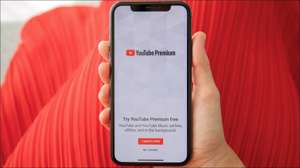Met zoveel video's om op YouTube te kijken, is het gemakkelijk om je te krijgen " Later kijken "Lijst rommelig. Gelukkig, met een paar klikken (of tikken), kunt u deze lijst in uw account wissen. We zullen je laten zien hoe.
Wanneer u de lijst 'Let op later' wist, verwijdert YouTube zowel je gedeeltelijk als volledig bekekende video's uit de lijst. Het verwijdert de video's niet die u niet bent begonnen te kijken. Als u deze video's wilt verwijderen, moet u op het menu Three-Dots naast elke video klikken en selecteren "Verwijderen van later".
Wis "Let later bekijken" van de YouTube-website
Op een Windows, Mac, Linux of Chromebook-computer, Gebruik de YouTube-site om de lijst met "horloge later" te wissen.
VERWANT: Hoe u YouTube-video's continu maakt
Om te beginnen, opent u een webbrowser op uw computer en toegang tot de Youtube site. Meld u aan bij uw YouTube (Google) -account als u dat nog niet hebt gedaan.
Klik op de YouTube-site, op de zijbalk aan de linkerkant, klik op 'Let op'.
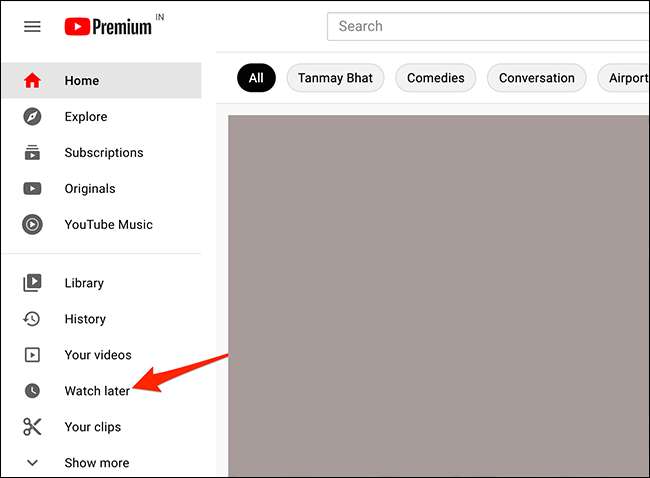
U kunt uw video's "Let later" aan de rechterkant van de site bekijken. Klik op deze pagina onder de header "Let op latere" op de drie stippen.
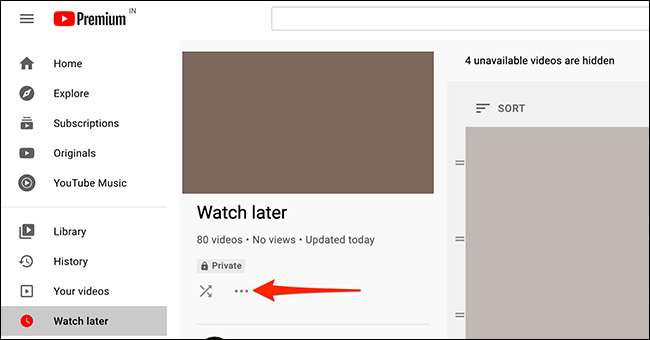
Kies uit het drie-dots-menu, kies "Video's bekijken".
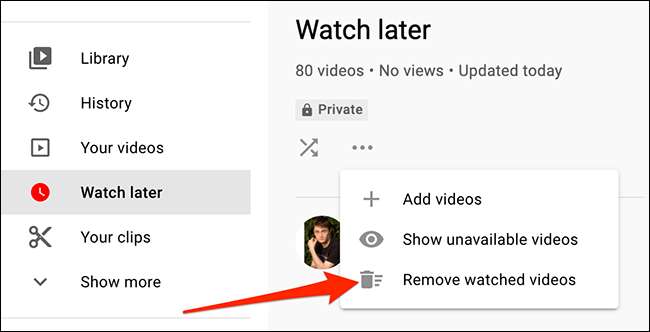
Klik in de "Verwijderde video's verwijderen" die opent, klik op "Verwijderen".
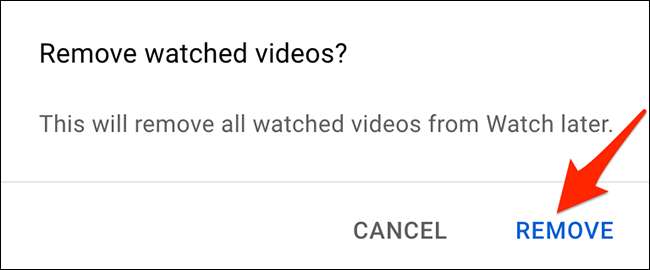
En je bent helemaal klaar. Uw lijst met "horloge later" wordt gewist en het heeft nu alleen uw niet-pelstoffen.
VERWANT: Hoe YouTube-kanalen te blokkeren
Wissen "Let later bekijken" van de YouTube-mobiele app
Gebruik op een iPhone-, iPad- of Android-telefoon de officiële YouTube-app om uw lijst met "LAATSTE LATOR" te wissen.
Om dit te doen, stelt u eerst de YouTube-app op uw telefoon.
Selecteer "Bibliotheek" in de YouTube-app, uit de balk aan de onderkant
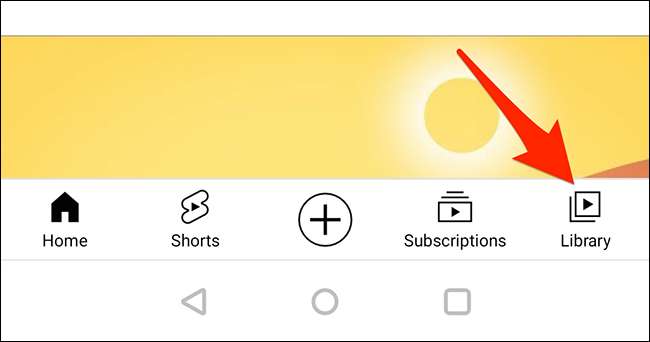
Tik op het "Library" -scherm op 'Let later'.
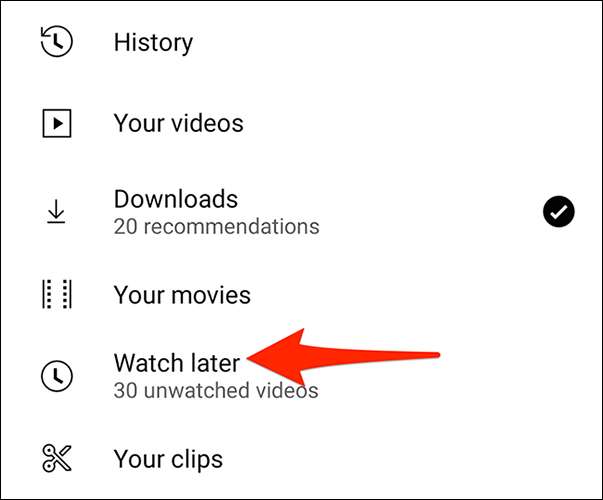
Tik in de rechterbovenhoek van het scherm "Let later" op de drie stippen.
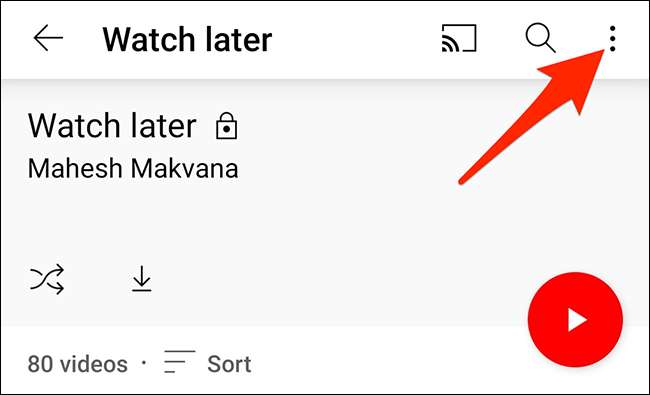
Selecteer "Video's verwijderen" vanuit het menu Three-Dots, ".
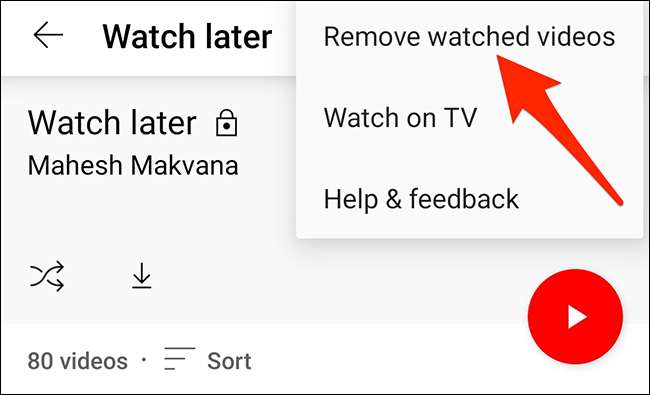
Tik in de prompt "Verwijderde video's" op "Verwijderen".
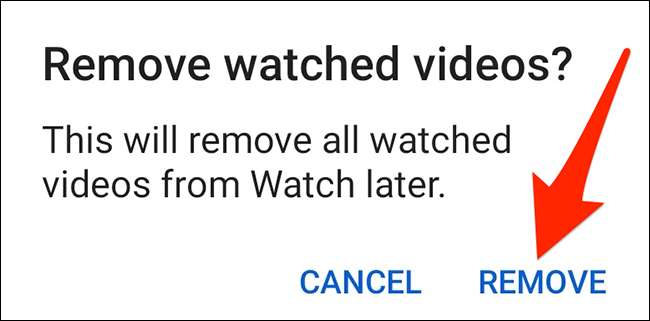
En uw lijst met "horloge later" wordt nu gewist!
Kijk je naar Wis je YouTube-horlogegeschiedenis ook? Er is ook een manier om dat te doen.
VERWANT: Hoe u uw YouTube-horlogegeschiedenis (en zoekgeschiedenis) verwijderen)